7 За новою програмою. Урок 19 Форматування об’єктів











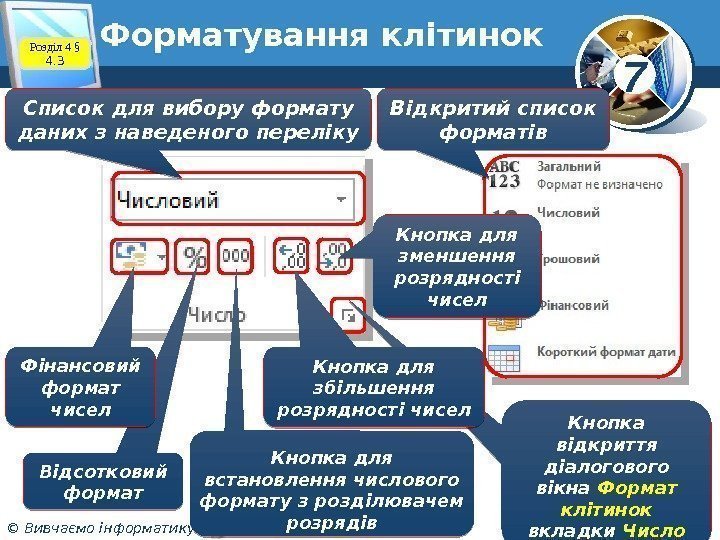




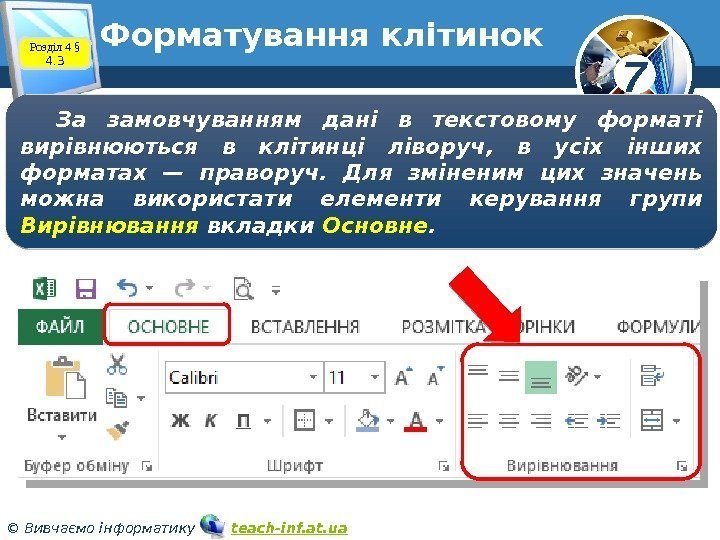


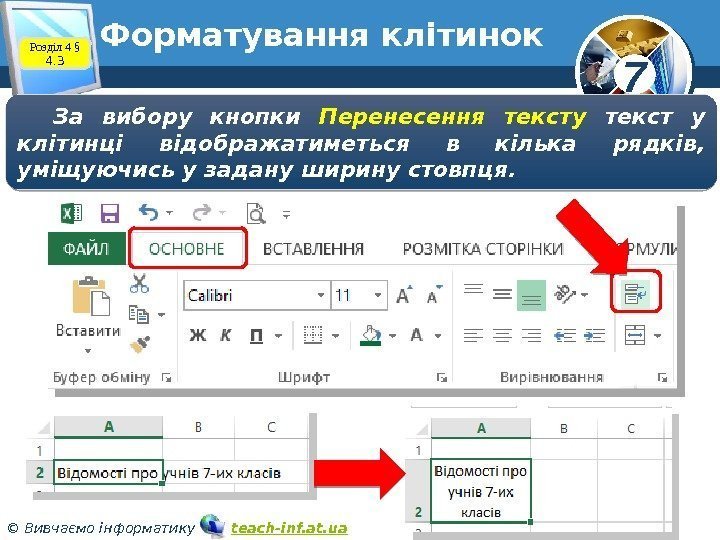


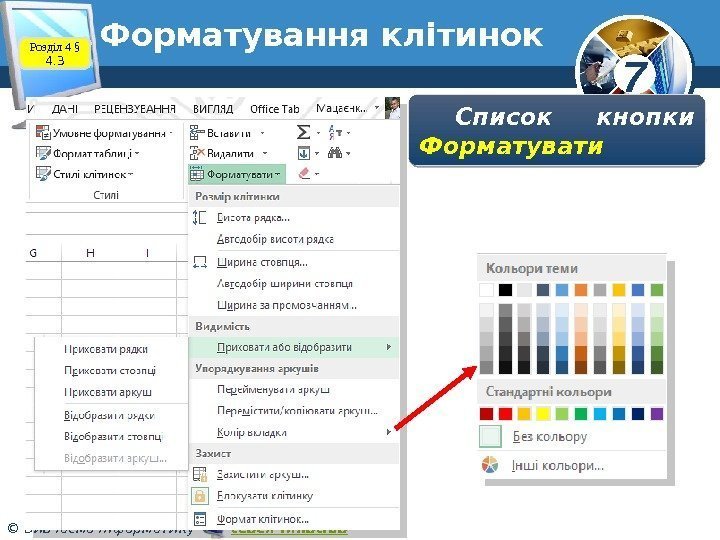






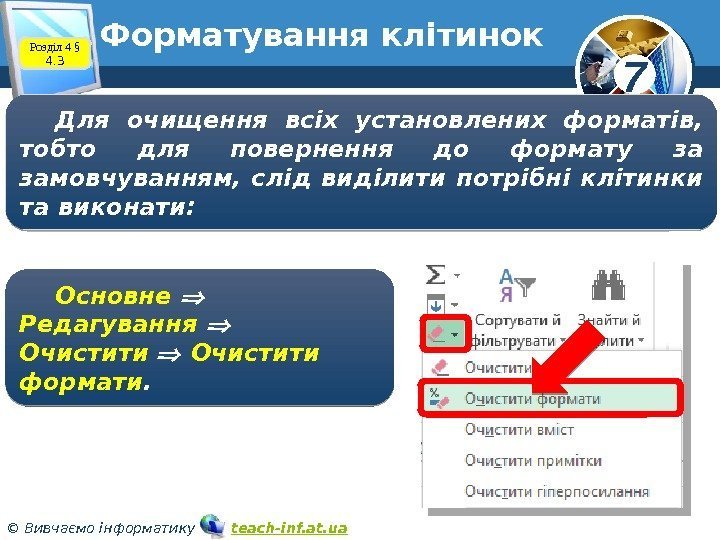
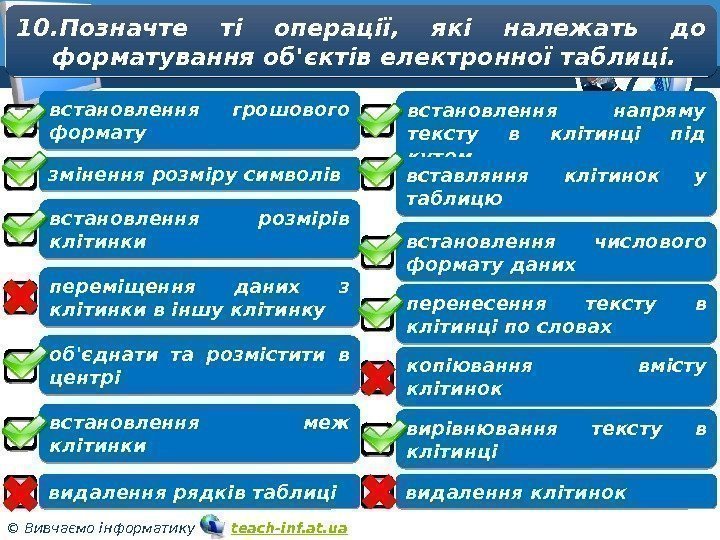



7_klas_urok_19.pptx
- Размер: 2.7 Мб
- Автор:
- Количество слайдов: 34
Описание презентации 7 За новою програмою. Урок 19 Форматування об’єктів по слайдам
 7 За новою програмою. Урок 19 Форматування об’єктів електронної таблиці
7 За новою програмою. Урок 19 Форматування об’єктів електронної таблиці
 7 © Вивчаємо інформатику teach-inf. at. ua. Запитання 2. Які властивості символів і абзаців ви знаєте? Яких значень вони можуть побувати? 3. Які засоби для форматування символів та абзаців існують у текстовому процесорі Word? Розділ 4 § 4. 3 1. Що таке формат? У чому полягає операція форматування об’єктів?
7 © Вивчаємо інформатику teach-inf. at. ua. Запитання 2. Які властивості символів і абзаців ви знаєте? Яких значень вони можуть побувати? 3. Які засоби для форматування символів та абзаців існують у текстовому процесорі Word? Розділ 4 § 4. 3 1. Що таке формат? У чому полягає операція форматування об’єктів?
 7 © Вивчаємо інформатику teach-inf. at. ua. Форматування клітинок Розділ 4 § 4. 3 Подання чисел і текстів у клітинках електронної таблиці може бути різним. Наприклад, на рисунку наведено подання одного й того самого числа та однієї й тієї самої дати в різних форматах.
7 © Вивчаємо інформатику teach-inf. at. ua. Форматування клітинок Розділ 4 § 4. 3 Подання чисел і текстів у клітинках електронної таблиці може бути різним. Наприклад, на рисунку наведено подання одного й того самого числа та однієї й тієї самої дати в різних форматах.
 7 © Вивчаємо інформатику teach-inf. at. ua. Форматування клітинок Розділ 4 § 4. 3 Числові дані можна подати в кількох форматах. Формат Числовий (клітинка В 4) використовується для подання числа у вигляді десяткового дробу із заданою кількістю десяткових розрядів, до якої буде округлено число. У цьому форматі також можна встановити розділювач розрядів у вигляді пропуску.
7 © Вивчаємо інформатику teach-inf. at. ua. Форматування клітинок Розділ 4 § 4. 3 Числові дані можна подати в кількох форматах. Формат Числовий (клітинка В 4) використовується для подання числа у вигляді десяткового дробу із заданою кількістю десяткових розрядів, до якої буде округлено число. У цьому форматі також можна встановити розділювач розрядів у вигляді пропуску.
 7 © Вивчаємо інформатику teach-inf. at. ua. Форматування клітинок Розділ 4 § 4. 3 У форматі Грошовий (клітинка В 5) до числа додається позначення грошових одиниць (грн, €, $, £ тощо). Розділення розрядів установлюється автоматично.
7 © Вивчаємо інформатику teach-inf. at. ua. Форматування клітинок Розділ 4 § 4. 3 У форматі Грошовий (клітинка В 5) до числа додається позначення грошових одиниць (грн, €, $, £ тощо). Розділення розрядів установлюється автоматично.
 7 © Вивчаємо інформатику teach-inf. at. ua. Форматування клітинок Розділ 4 § 4. 3 У форматі Відсотковий (клітинка В 6) дані подаються у вигляді числа, яке отримане множенням вмісту клітинки на 100, зі знаком % вкінці.
7 © Вивчаємо інформатику teach-inf. at. ua. Форматування клітинок Розділ 4 § 4. 3 У форматі Відсотковий (клітинка В 6) дані подаються у вигляді числа, яке отримане множенням вмісту клітинки на 100, зі знаком % вкінці.
 7 © Вивчаємо інформатику teach-inf. at. ua. Форматування клітинок Розділ 4 § 4. 3 У форматі Дробовий (клітинка В 7) дробова частина числа подається у вигляді звичайного дробу, який найменше відрізняється від даного десяткового дробу.
7 © Вивчаємо інформатику teach-inf. at. ua. Форматування клітинок Розділ 4 § 4. 3 У форматі Дробовий (клітинка В 7) дробова частина числа подається у вигляді звичайного дробу, який найменше відрізняється від даного десяткового дробу.
 7 © Вивчаємо інформатику teach-inf. at. ua. Форматування клітинок Розділ 4 § 4. 3 Формат Текстовий використовують для подання числових даних у клітинках як текст (клітинка В 8). Наприклад, цей формат зручно використовувати для запису номерів мобільних телефонів, які є послідовністю цифр і виглядають як число, але над ними не виконують ніяких математичних дій.
7 © Вивчаємо інформатику teach-inf. at. ua. Форматування клітинок Розділ 4 § 4. 3 Формат Текстовий використовують для подання числових даних у клітинках як текст (клітинка В 8). Наприклад, цей формат зручно використовувати для запису номерів мобільних телефонів, які є послідовністю цифр і виглядають як число, але над ними не виконують ніяких математичних дій.
 7 © Вивчаємо інформатику teach-inf. at. ua. Форматування клітинок Розділ 4 § 4. 3 Звертаю вашу увагу , що зміна формату подання даних не змінює дані в пам’яті комп’ютера, а лише визначає певний їх вигляд у клітинці. Реальне значення даних можна побачити в Рядку формул , зробивши відповідну клітинку поточною.
7 © Вивчаємо інформатику teach-inf. at. ua. Форматування клітинок Розділ 4 § 4. 3 Звертаю вашу увагу , що зміна формату подання даних не змінює дані в пам’яті комп’ютера, а лише визначає певний їх вигляд у клітинці. Реальне значення даних можна побачити в Рядку формул , зробивши відповідну клітинку поточною.
 7 © Вивчаємо інформатику teach-inf. at. ua. Для тих, хто хоче знати більше. Розділ 4 § 4. 3 Усі дати в Excel зберігаються як натуральні числа. Відлік часу починається з 01. 1900, і цій даті відповідає число 1. Кожній наступній даті відповідає наступне натуральне число. Таке подання дат дає змогу виконувати обчислення з датами Так, кількість днів між двома датами визначається різницею чисел, що виповідають цим датам. Наприклад, різниця: 01. 09. 2015 — 01. 2015 = 42 248 — 42 005 = 243 Для визначення числа, яке виповідає деякій даті, потрібно встановити для клітинки з датою числовий формат.
7 © Вивчаємо інформатику teach-inf. at. ua. Для тих, хто хоче знати більше. Розділ 4 § 4. 3 Усі дати в Excel зберігаються як натуральні числа. Відлік часу починається з 01. 1900, і цій даті відповідає число 1. Кожній наступній даті відповідає наступне натуральне число. Таке подання дат дає змогу виконувати обчислення з датами Так, кількість днів між двома датами визначається різницею чисел, що виповідають цим датам. Наприклад, різниця: 01. 09. 2015 — 01. 2015 = 42 248 — 42 005 = 243 Для визначення числа, яке виповідає деякій даті, потрібно встановити для клітинки з датою числовий формат.
 7 © Вивчаємо інформатику teach-inf. at. ua. Форматування клітинок Розділ 4 § 4. 3 Установлення формату числових даних для поточної клітинки або для виділеного діапазону клітинок здійснюється з використанням елементів керування групи Число на вкладці Основне.
7 © Вивчаємо інформатику teach-inf. at. ua. Форматування клітинок Розділ 4 § 4. 3 Установлення формату числових даних для поточної клітинки або для виділеного діапазону клітинок здійснюється з використанням елементів керування групи Число на вкладці Основне.
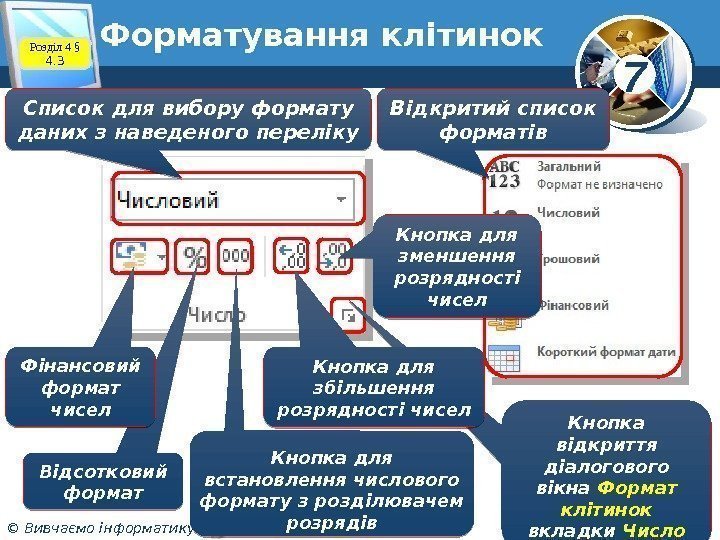 7 © Вивчаємо інформатику teach-inf. at. ua. Форматування клітинок Розділ 4 § 4. 3 Список для вибору формату даних з наведеного переліку Відкритий список форматів Кнопка відкриття діалогового вікна Формат клітинок вкладки Число. Кнопка для зменшення розрядності чисел Кнопка для збільшення розрядності чисел Кнопка для встановлення числового формату з розділювачем розрядів. Відсотковий формат. Фінансовий формат чисел
7 © Вивчаємо інформатику teach-inf. at. ua. Форматування клітинок Розділ 4 § 4. 3 Список для вибору формату даних з наведеного переліку Відкритий список форматів Кнопка відкриття діалогового вікна Формат клітинок вкладки Число. Кнопка для зменшення розрядності чисел Кнопка для збільшення розрядності чисел Кнопка для встановлення числового формату з розділювачем розрядів. Відсотковий формат. Фінансовий формат чисел
 7 © Вивчаємо інформатику teach-inf. at. ua. Для зовнішнього оформлення електронної таблиці змінюють її форматування. Форматування електронної таблиці — зміна зовнішнього вигляду таблиці чи окремих її клітинок: шрифту, кольору, накреслення символів; вирівнювання; кольору заливки, розмірів і меж клітинок тощо. Форматування клітинок Розділ 4 § 4.
7 © Вивчаємо інформатику teach-inf. at. ua. Для зовнішнього оформлення електронної таблиці змінюють її форматування. Форматування електронної таблиці — зміна зовнішнього вигляду таблиці чи окремих її клітинок: шрифту, кольору, накреслення символів; вирівнювання; кольору заливки, розмірів і меж клітинок тощо. Форматування клітинок Розділ 4 § 4.
 7 © Вивчаємо інформатику teach-inf. at. ua. Форматування клітинок Розділ 4 § 4. 3 Для текстових і числових даних у клітинках можна встановлювати шрифт символів, їх розмір, накреслення, колір тощо. Цей вид форматування здійснюється аналогічно до форматування символів у текстовому процесорі Word , використовуючи елементи керування групи Шрифт вкладки Основне.
7 © Вивчаємо інформатику teach-inf. at. ua. Форматування клітинок Розділ 4 § 4. 3 Для текстових і числових даних у клітинках можна встановлювати шрифт символів, їх розмір, накреслення, колір тощо. Цей вид форматування здійснюється аналогічно до форматування символів у текстовому процесорі Word , використовуючи елементи керування групи Шрифт вкладки Основне.
 7 © Вивчаємо інформатику teach-inf. at. ua. Форматування клітинок Розділ 4 § 4. 3 Відформатований фрагмент електронної таблиці
7 © Вивчаємо інформатику teach-inf. at. ua. Форматування клітинок Розділ 4 § 4. 3 Відформатований фрагмент електронної таблиці
 7 © Вивчаємо інформатику teach-inf. at. ua. Форматування клітинок Розділ 4 § 4. 3 Використовуючи елементи керування групи Шрифт , можна вибрити колір заливки клітинок і встановити значення властивостей меж — колір ліній, їх товщину, стиль тощо. Колір Заливки. Межі
7 © Вивчаємо інформатику teach-inf. at. ua. Форматування клітинок Розділ 4 § 4. 3 Використовуючи елементи керування групи Шрифт , можна вибрити колір заливки клітинок і встановити значення властивостей меж — колір ліній, їх товщину, стиль тощо. Колір Заливки. Межі
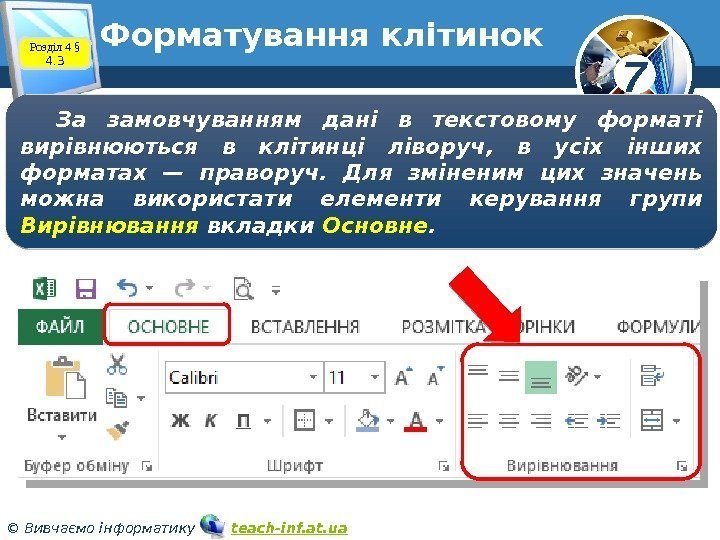 7 © Вивчаємо інформатику teach-inf. at. ua. Форматування клітинок Розділ 4 § 4. 3 За замовчуванням дані в текстовому форматі вирівнюються в клітинці ліворуч, в усіх інших форматах — праворуч. Для зміненим цих значень можна використати елементи керування групи Вирівнювання вкладки Основне.
7 © Вивчаємо інформатику teach-inf. at. ua. Форматування клітинок Розділ 4 § 4. 3 За замовчуванням дані в текстовому форматі вирівнюються в клітинці ліворуч, в усіх інших форматах — праворуч. Для зміненим цих значень можна використати елементи керування групи Вирівнювання вкладки Основне.
 7 © Вивчаємо інформатику teach-inf. at. ua. Форматування клітинок Розділ 4 § 4. 3 За верхнім краєм Вирівнювання тексту по вертикалі по центру За нижнім краєм Перенесення тексту в клітинці по словах. Орієнтація тексту в клітинці Відкриття діалогового вікна Формат клітинок вкладки Вирівнювання. Об’єднання та розташу-ван ня в центріЗбільшити відступ. За правим краєм Зменшити відступ. За серединою. За лівим краєм
7 © Вивчаємо інформатику teach-inf. at. ua. Форматування клітинок Розділ 4 § 4. 3 За верхнім краєм Вирівнювання тексту по вертикалі по центру За нижнім краєм Перенесення тексту в клітинці по словах. Орієнтація тексту в клітинці Відкриття діалогового вікна Формат клітинок вкладки Вирівнювання. Об’єднання та розташу-ван ня в центріЗбільшити відступ. За правим краєм Зменшити відступ. За серединою. За лівим краєм
 7 © Вивчаємо інформатику teach-inf. at. ua. Форматування клітинок Розділ 4 § 4. 3 Наприклад, вибором кнопки Орієнтація можна змінити спосіб розміщеним тексту в клітинні: під кутом, вертикально тощо. На рисунку наведено список кнопки Орієнтацій та приклади розміщення тексту в клітинці.
7 © Вивчаємо інформатику teach-inf. at. ua. Форматування клітинок Розділ 4 § 4. 3 Наприклад, вибором кнопки Орієнтація можна змінити спосіб розміщеним тексту в клітинні: під кутом, вертикально тощо. На рисунку наведено список кнопки Орієнтацій та приклади розміщення тексту в клітинці.
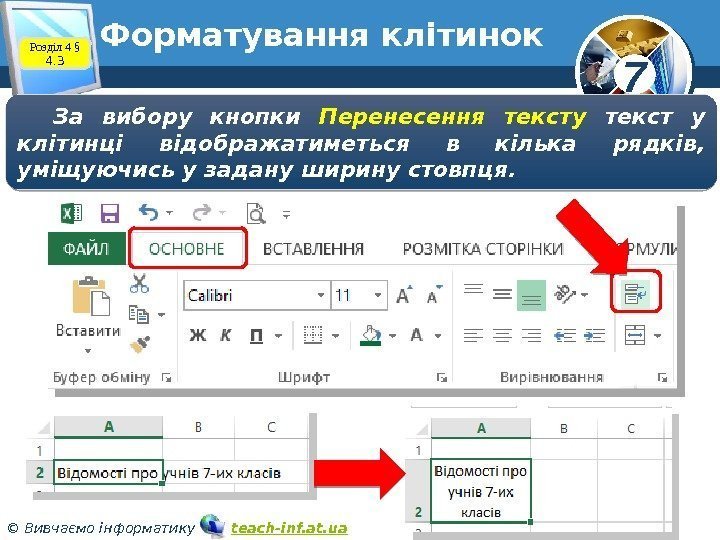 7 © Вивчаємо інформатику teach-inf. at. ua. Форматування клітинок Розділ 4 § 4. 3 За вибору кнопки Перенесення тексту текст у клітинці відображатиметься в кілька рядків, уміщуючись у задану ширину стовпця.
7 © Вивчаємо інформатику teach-inf. at. ua. Форматування клітинок Розділ 4 § 4. 3 За вибору кнопки Перенесення тексту текст у клітинці відображатиметься в кілька рядків, уміщуючись у задану ширину стовпця.
 7 © Вивчаємо інформатику teach-inf. at. ua. Форматування клітинок Розділ 4 § 4. 3 Інколи необхідно кілька сусідніх клітинок об’єднати а одну. В таку об’єднану клітинку, наприклад, можна ввести текст заголовка таблиці або кількох стовпців. Для цього клітинки потрібно виділити та вибрати на Стрічці кнопку Об’єднати і розмістити в центрі . Після такого об’єднання всі ці клітинки розглядатимуться як одна клітинка, адресою якої є адреса верхньої лівої з них. Дані, які містилися в клітинках до об’єднання, крім верхньої лівої, буде втрачено. Тому доцільно клітинки спочатку об’єднати, а потім уводити дані. Відмінити об’єднання клітинок можна повторним вибором кнопки Об’єднати і розмістити в центрі.
7 © Вивчаємо інформатику teach-inf. at. ua. Форматування клітинок Розділ 4 § 4. 3 Інколи необхідно кілька сусідніх клітинок об’єднати а одну. В таку об’єднану клітинку, наприклад, можна ввести текст заголовка таблиці або кількох стовпців. Для цього клітинки потрібно виділити та вибрати на Стрічці кнопку Об’єднати і розмістити в центрі . Після такого об’єднання всі ці клітинки розглядатимуться як одна клітинка, адресою якої є адреса верхньої лівої з них. Дані, які містилися в клітинках до об’єднання, крім верхньої лівої, буде втрачено. Тому доцільно клітинки спочатку об’єднати, а потім уводити дані. Відмінити об’єднання клітинок можна повторним вибором кнопки Об’єднати і розмістити в центрі.
 7 © Вивчаємо інформатику teach-inf. at. ua. Форматування електронної таблиціРозділ 4 § 4. 3 Електронна таблиця як об’єкт табличного процесора має такі властивості: ширина стовпців, висота рядків, стилі таблиці, відображення стовпців і рядків тощо. Для встановлення значень цих властивостей використовують список кнопки Форматувати , який відкриваються такою послідовністю команд Основне Клітинки Форматувати.
7 © Вивчаємо інформатику teach-inf. at. ua. Форматування електронної таблиціРозділ 4 § 4. 3 Електронна таблиця як об’єкт табличного процесора має такі властивості: ширина стовпців, висота рядків, стилі таблиці, відображення стовпців і рядків тощо. Для встановлення значень цих властивостей використовують список кнопки Форматувати , який відкриваються такою послідовністю команд Основне Клітинки Форматувати.
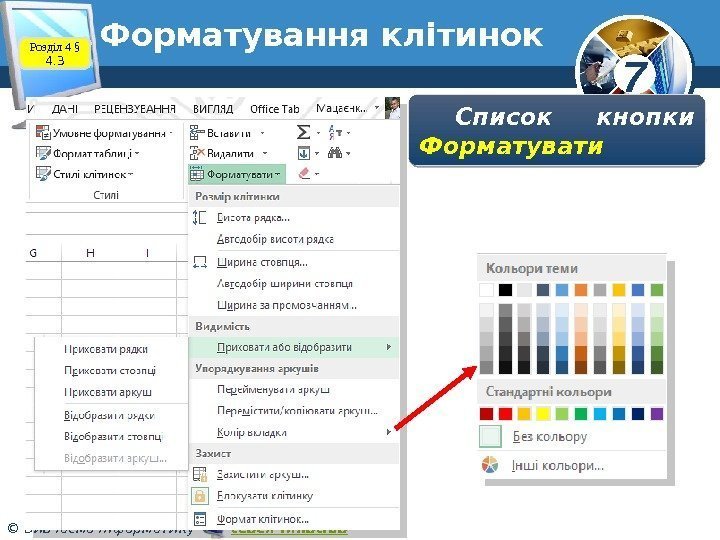 7 © Вивчаємо інформатику teach-inf. at. ua. Форматування клітинок Розділ 4 § 4. 3 Список кнопки Форматувати
7 © Вивчаємо інформатику teach-inf. at. ua. Форматування клітинок Розділ 4 § 4. 3 Список кнопки Форматувати
 7 © Вивчаємо інформатику teach-inf. at. ua. Форматування клітинок Розділ 4 § 4. 3 Якщо ширина стовпця чи висота рядка замалі для відображення даних, то змінити ширину стовпця чи висоту рядка можна так: перетягнути в рядку номерів стовпців праву межу стовпця або виділеного діапазону стовпців вліво або вправо; Натиснути та протягувати
7 © Вивчаємо інформатику teach-inf. at. ua. Форматування клітинок Розділ 4 § 4. 3 Якщо ширина стовпця чи висота рядка замалі для відображення даних, то змінити ширину стовпця чи висоту рядка можна так: перетягнути в рядку номерів стовпців праву межу стовпця або виділеного діапазону стовпців вліво або вправо; Натиснути та протягувати
 7 © Вивчаємо інформатику teach-inf. at. ua. Форматування клітинок Розділ 4 § 4. 3 перетягнути у стовпці номерів рядків нижню межу рядка або виділеного діапазону рядків уверх чи вниз; Натиснути та протягувати
7 © Вивчаємо інформатику teach-inf. at. ua. Форматування клітинок Розділ 4 § 4. 3 перетягнути у стовпці номерів рядків нижню межу рядка або виділеного діапазону рядків уверх чи вниз; Натиснути та протягувати
 7 © Вивчаємо інформатику teach-inf. at. ua. Форматування клітинок Розділ 4 § 4. 3 двічі клацнути в рядку номерів стовпців на правій межі стовпця — автодобір ширини стовпця; Двічі клацнути
7 © Вивчаємо інформатику teach-inf. at. ua. Форматування клітинок Розділ 4 § 4. 3 двічі клацнути в рядку номерів стовпців на правій межі стовпця — автодобір ширини стовпця; Двічі клацнути
 7 © Вивчаємо інформатику teach-inf. at. ua. Форматування клітинок Розділ 4 § 4. 3 двічі клацнути у стовпці номерів рядків на нижній межі рядка — автодобір висоти рядка. Двічі клацнути
7 © Вивчаємо інформатику teach-inf. at. ua. Форматування клітинок Розділ 4 § 4. 3 двічі клацнути у стовпці номерів рядків на нижній межі рядка — автодобір висоти рядка. Двічі клацнути
 7 © Вивчаємо інформатику teach-inf. at. ua. Форматування клітинок Розділ 4 § 4. 3 У разі, коли заповнена частина таблиці досить велика і деякі стовпці (рядки) тимчасово не потрібні для роботи, то їх можна приховати, виділивши їх і виконавши Основне Клітинки Форматувати Приховати або відобразити Приховати стовпці (рядки). Для відновлення відображення прихованих стовпців (рядків) потрібно виділити стовпці (рядки), між якими розміщено приховані, і виконати Основне Клітинки Форматувати Приховати або відобразити Відобразити стовпці (рядки).
7 © Вивчаємо інформатику teach-inf. at. ua. Форматування клітинок Розділ 4 § 4. 3 У разі, коли заповнена частина таблиці досить велика і деякі стовпці (рядки) тимчасово не потрібні для роботи, то їх можна приховати, виділивши їх і виконавши Основне Клітинки Форматувати Приховати або відобразити Приховати стовпці (рядки). Для відновлення відображення прихованих стовпців (рядків) потрібно виділити стовпці (рядки), між якими розміщено приховані, і виконати Основне Клітинки Форматувати Приховати або відобразити Відобразити стовпці (рядки).
 7 © Вивчаємо інформатику teach-inf. at. ua. Форматування клітинок Розділ 4 § 4. 3 Для швидкого форматування таблиць та окремих діапазонів клітинок табличний процесор Excel має певний стандартний набір стилів. Для застосування стилю потрібно виділити діапазон клітинок, виконати Основне Стилі клітинок і вибрати один зі стилів списку.
7 © Вивчаємо інформатику teach-inf. at. ua. Форматування клітинок Розділ 4 § 4. 3 Для швидкого форматування таблиць та окремих діапазонів клітинок табличний процесор Excel має певний стандартний набір стилів. Для застосування стилю потрібно виділити діапазон клітинок, виконати Основне Стилі клітинок і вибрати один зі стилів списку.
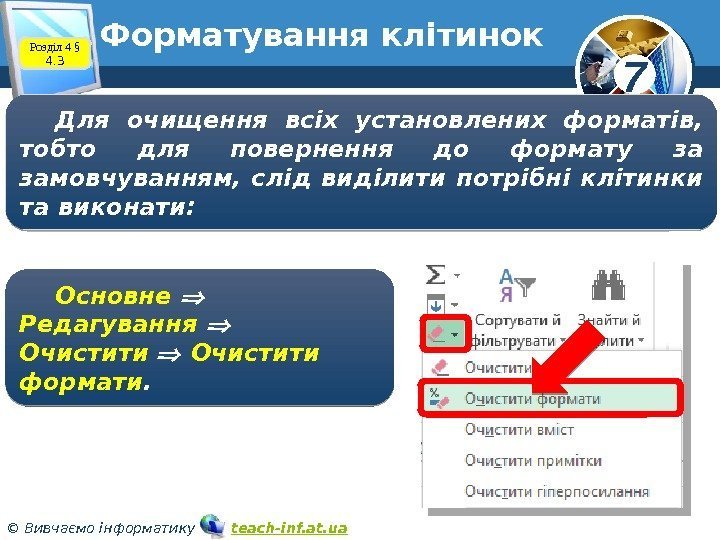 7 © Вивчаємо інформатику teach-inf. at. ua. Форматування клітинок Розділ 4 § 4. 3 Для очищення всіх установлених форматів, тобто для повернення до формату за замовчуванням, слід виділити потрібні клітинки та виконати: Основне Редагування Очистити формати.
7 © Вивчаємо інформатику teach-inf. at. ua. Форматування клітинок Розділ 4 § 4. 3 Для очищення всіх установлених форматів, тобто для повернення до формату за замовчуванням, слід виділити потрібні клітинки та виконати: Основне Редагування Очистити формати.
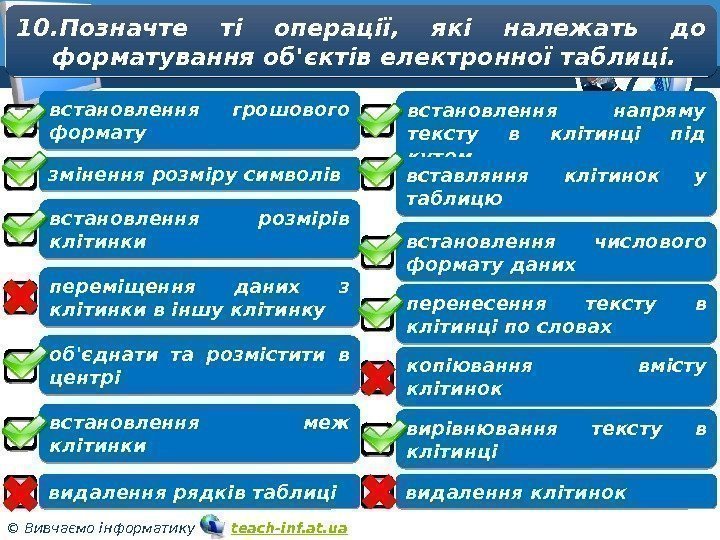 7 © Вивчаємо інформатику teach-inf. at. ua. Розділ 4 § 4. 310. Позначте ті операції, які належать до форматування об’єктів електронної таблиці. встановлення грошового формату змінення розміру символів встановлення розмірів клітинки переміщення даних з клітинки в іншу клітинку об’єднати та розмістити в центрі встановлення меж клітинки видалення рядків таблиці встановлення напряму тексту в клітинці під кутом вставляння клітинок у таблицю встановлення числового формату даних перенесення тексту в клітинці по словах копіювання вмісту клітинок вирівнювання тексту в клітинці видалення клітинок
7 © Вивчаємо інформатику teach-inf. at. ua. Розділ 4 § 4. 310. Позначте ті операції, які належать до форматування об’єктів електронної таблиці. встановлення грошового формату змінення розміру символів встановлення розмірів клітинки переміщення даних з клітинки в іншу клітинку об’єднати та розмістити в центрі встановлення меж клітинки видалення рядків таблиці встановлення напряму тексту в клітинці під кутом вставляння клітинок у таблицю встановлення числового формату даних перенесення тексту в клітинці по словах копіювання вмісту клітинок вирівнювання тексту в клітинці видалення клітинок
 7 © Вивчаємо інформатику teach-inf. at. ua. Домашнє завдання Проаналізувати § 4. 3, ст. 101 -109 Розділ 4 § 4. 3 Виконати ст. 106 —
7 © Вивчаємо інформатику teach-inf. at. ua. Домашнє завдання Проаналізувати § 4. 3, ст. 101 -109 Розділ 4 § 4. 3 Виконати ст. 106 —
 7 © Вивчаємо інформатику teach-inf. at. ua. Працюємо за комп’ютером Виконати ст. 106 -107 Розділ 4 § 4.
7 © Вивчаємо інформатику teach-inf. at. ua. Працюємо за комп’ютером Виконати ст. 106 -107 Розділ 4 § 4.
 7 Дякую за увагу! За новою програмою. Урок
7 Дякую за увагу! За новою програмою. Урок
